Amministrazione di Account Cliente
Come descritto nella sezione Guida introduttiva di Plesk, il primo passaggio nello stabilire la presenza web della tua azienda è iscriversi ai servizi forniti da un'azienda di hosting (service provider). Dopo essersi iscritti a un piano di hosting, in Plesk viene creato un account cliente che permette di accedere a Plesk e usare servizi e risorse di hosting come caselle postali, spazio su disco e lunghezza di banda.
Account Cliente e Multipli Abbonamenti
Plesk permette di abbonarsi a tanti piani di hosting quanti necessari. Ad esempio, se non si desidera che il sito principale condivida risorse di hosting con il sito filiale di un'azienda è possibile abbonarsi ad un altro piano di hosting con lo stesso account cliente. In altre parole, un account cliente è un accesso personalizzato a tutte le tue sottoscrizioni (vedi immagine qui sotto).
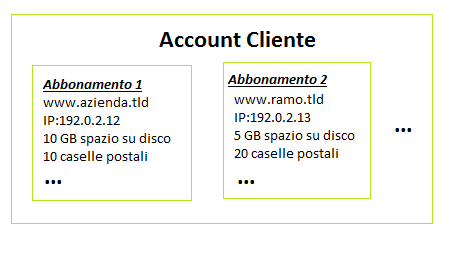
Un'altra ragione per l'utilizzo di più abbonamenti è che l'abbonamento è limitato ad un solo un indirizzo IPv4 e IPv6. Quindi, tutti i domini all'interno di un abbonamento condividono lo stesso indirizzo IP (v4 o v6). Se hai bisogno di ospitare i siti su diversi indirizzi IP, è necessario inoltre ordinare lo stesso piano per tutti gli indirizzi IP di cui hai bisogno. Questo può essere utile, ad esempio, se si desidera proteggere le connessioni per ogni sito con un altro certificato SSL/TLS.
Utenti di Sistema
Per ogni abbonamento di hosting, Plesk crea un utente di sistema - un account utente nel sistema operativo del server Plesk. I clienti ottengono le credenziali di accesso degli utenti di sistema dai loro service provider e utilizzano tali credenziali per connettere al server tramite FTP, SSH eccetera. Inoltre, tutte le operazioni con file e directory in Plesk sono eseguite per conto degli utenti di sistema. Ad esempio, quando un cliente aggiunge un nuovo file in File Manager, l'utente di sistema dell'abbonamento diventa il proprietario del file.
Navigazione tra diversi abbonamenti
Nelle versioni Plesk precedenti alla v.12.0, gli utenti che avevano differenti account di hosting ritenevano inappropriato accedere alle impostazioni di un particolare dominio o casella postale. Per utilizzare un dominio o casella postale, i clienti prima dovevano accedere all'abbonamento a cui apparteneva il dominio o casella postale.
In Plesk 12.0, la navigazione tra siti web è diventata più facile per i clienti che possiedono differenti account di hosting e accedono a diversi abbonamenti. Ora è possibile visualizzare i siti o indirizzi email associati a tutti i tuoi abbonamenti in una singola pagina.
È anche possibile distinguere i siti che appartengono a diversi abbonamenti dagli utenti di sistema loro associati: i siti nello stesso abbonamento hanno lo stesso utente di sistema.
Per visualizzare e gestire i siti di un determinato abbonamento:
Seleziona il nome dell'abbonamento nel menu Abbonamento nella parte superiore della pagina.
Per visualizzare e gestire tutti i tuoi siti:
Seleziona Tutti gli abbonamenti nel menu Abbonamento nella parte superiore della pagina. L'opzione Tutti gli abbonamenti consente di visualizzare e gestire tutti i siti o caselle postali da una singola pagina.
Su altre pagine del Pannello del Cliente (Applicazioni, File, Statistiche e così via), se è selezionato Tutti gli abbonamenti, viene richiesto di scegliere il sito per il quale eseguire un'azione: installare un'applicazione, creare un account di posta, caricare un file, visualizzare statistiche e così via.
Aggiungere risorse ad un abbonamento
Acquistare un nuovo abbonamento per ampliare le risorse di hosting non è sempre necessario. È possibile migliorare semplicemente uno degli abbonamenti che già possiedi. Per esempio, aggiungi più spazio su disco o il supporto SSL/TLS. È possibile farlo passando ad un altro piano di hosting oppure acquistando componenti aggiuntivi di un piano di hosting.
Ripresa di un abbonamento sospeso
Se viene visualizzato il messaggio: "Avviso. L'abbonamento è stato sospeso. Nessuno dei tuoi siti è disponibile." dopo aver effettuato l'accesso al tuo account e aver scelto un abbonamento, vuol dire che tale abbonamento è stato sospeso. Ci sono diversi motivi per cui un abbonamento può essere sospeso:
- È stato superato il periodo di scadenza dell'abbonamento.
- L'abbonamento ha superato il limite di utilizzo di una o più risorse.
- L'abbonamento è stato sospeso manualmente dal fornitore.
Mentre un abbonamento è sospeso, non è possibile gestire i suoi aspetti (quali le impostazioni di hosting web, gli account di posta, i database eccetera). I tuoi siti web possono anche non essere disponibile, secondo le impostazioni configurate dal fornitore.
Soltanto il fornitore può riprendere il tuo abbonamento. Si consiglia di contattare il proprio fornitore quanto prima per risolvere il problema.
Gestire Account Cliente
In Plesk, è possibile portare a termine diverse operazioni amministrative sul proprio account cliente:
- Cambia la password di un account e l'informazione personale. Per maggiori informazioni, consultare la sezione Cambiare password e informazioni di contatto.
- Visualizza la lista di servizi e risorse fornite da un abbonamento nella sezione Account . Per maggiori informazioni sulle funzioni di un abbonamento, consultare la sezione Visualizza sommario aggiornamento.
- Visualizza le statistiche sul tuo account: ad esempio, lo spazio su disco o l'utilizzo del traffico. Per maggiori informazioni, consultare la sezione Visualizza statistiche.
Consentire ad altri utenti di accedere al tuo account
Se il numero di operazioni di manutenzione di hosting è troppo elevato per essere gestito da una persona, è possibile delegare alcune di esse ad un'altra persona. A questo scopo, è possibile creare account utente aggiuntivi raggruppati per mezzo di ruoli utente. Ad esempio, è possibile creare un gruppo che possa soltanto caricare del contenuto sui siti web. Gli utenti di questo gruppo non saranno in grado di eseguire alcuna operazione, tranne quelle destinate alla gestione del contenuto del sito web. Per maggiori informazioni sugli utenti aggiuntivi, consultare la sezione (Avanzate) Gestione di account utente aggiuntivi.